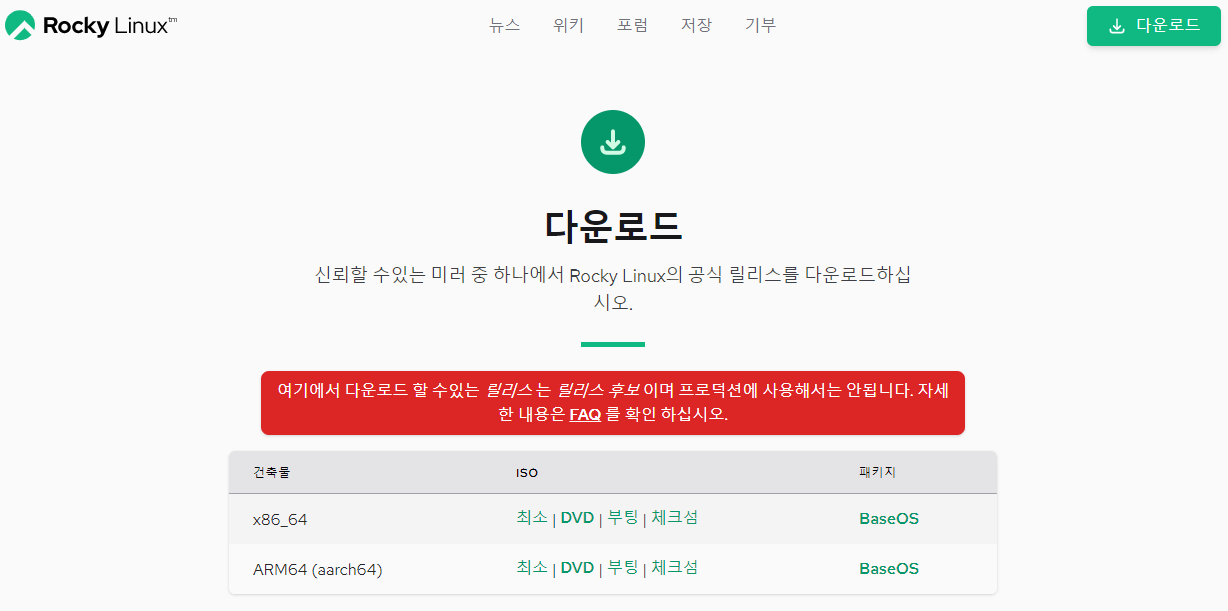[ROCKY LINUX]록키 리눅스 - 록키 리눅스 8.3(RC1) 설치
CentOS의 종말과 함께 대안으로 떠오르는 Rocky Linux(록키 리눅스) 8.3 시험판 버전이(RC1) 현재 홈페이지에 배포되고 있습니다. 아래 링크로 들어가시면 본인 cpu에 맞는 iso 설치 파일을 다운로드할 수 있습니다.
https://rockylinux.org/download
모든 목적으로 소프트웨어 설치가 가능한 DVD iso 파일을 다운 받고 설치를 진행하겠습니다.(서버 GUI 사용)
받은 iso 설치파일을 마운트 하여 하드디스크에 Rocky Linux(록키 리눅스)를 설치해보겠습니다.
마운트 된 iso 설치 파일로 부팅하면 바로 설치가 진행됩니다. (
처음 화면부터 언어를 선택하게 됩니다. 한국어를 선택하고 계속 진행 버튼을 클릭합니다.
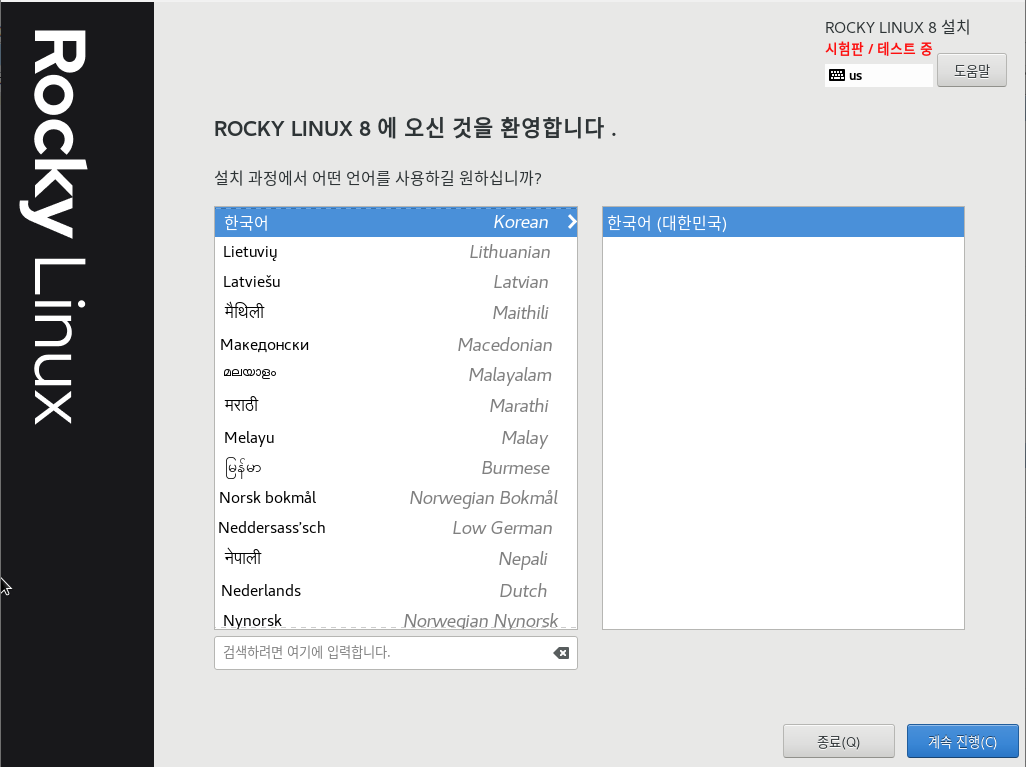
아직 시험판이기 때문에 주의 사항으로 프로덕션 환경에서는 사용하지 말라고 안내해줍니다. 계속 진행합니다.

설치 요약 화면이 나옵니다. 제일 먼저 주의 표시(!)가 되어 있는 설치대상을 클릭합니다.

설치 목적지가 기본적으로 디스크가 자동 선택이 되어 있고, 디스크 추가를 할 수도 있습니다.
저장소 구성도 원하는데로 변경 가능합니다. 저는 오토매틱 상태로 하겠습니다.
(아무것도 안하고 완료만 눌러도 됩니다)
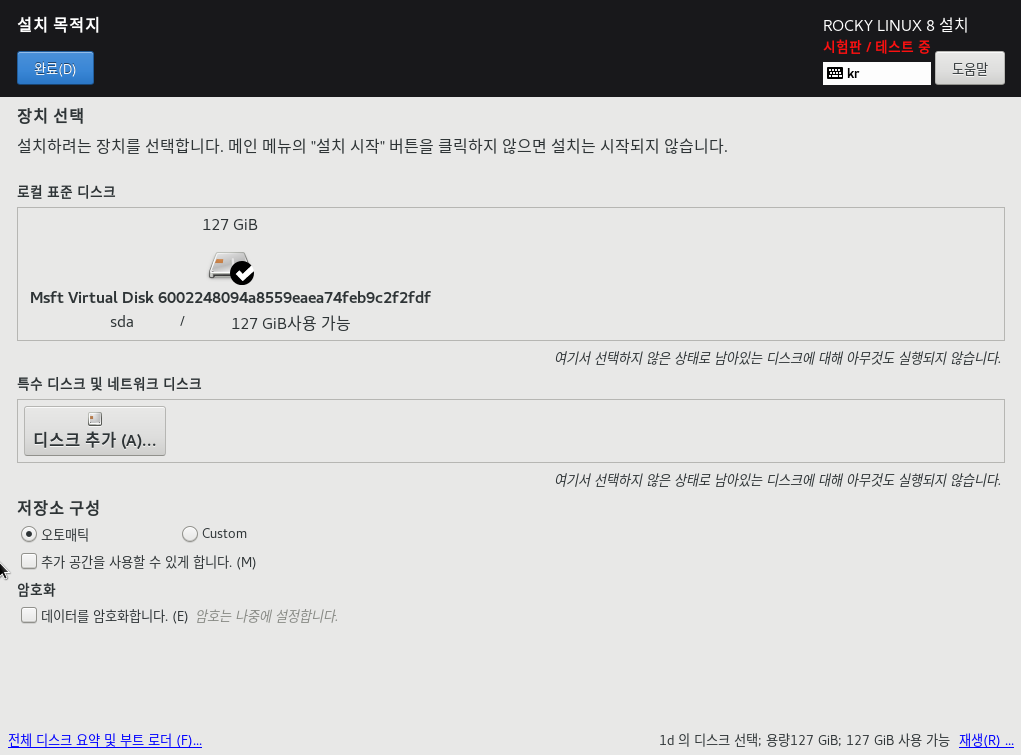
설치 대상에 주의하라는 느낌표가 사라졌습니다. 다음은 Root 암호를 클릭합니다.

Root의 암호를 2번 입력합니다. 특수문자 영문자 숫자를 혼합하여 만드는 것을 추천드리며 너무 쉬운 비밀번호를 설정 시 하단에 주의하라는 내용이 나옵니다.
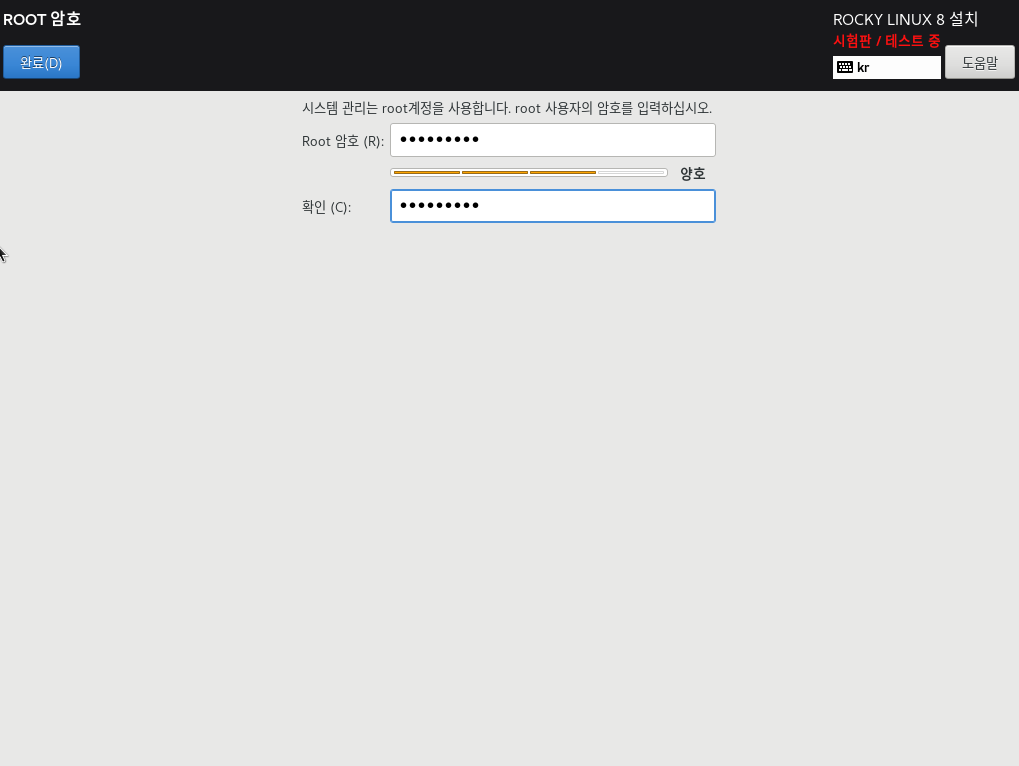
루트 암호만 설정해도 사용자 생성의 주의표시(!)까지 함께 사라집니다. 이때부터 설치 시작 버튼이 활성화 되어 바로 설치가 가능합니다.
저는 설치전에 시간 및 날짜가 아프리카로 되어 있어 변경하겠습니다.

지역을 아시아, 도시를 서울로 변경하고 완료를 클릭합니다.
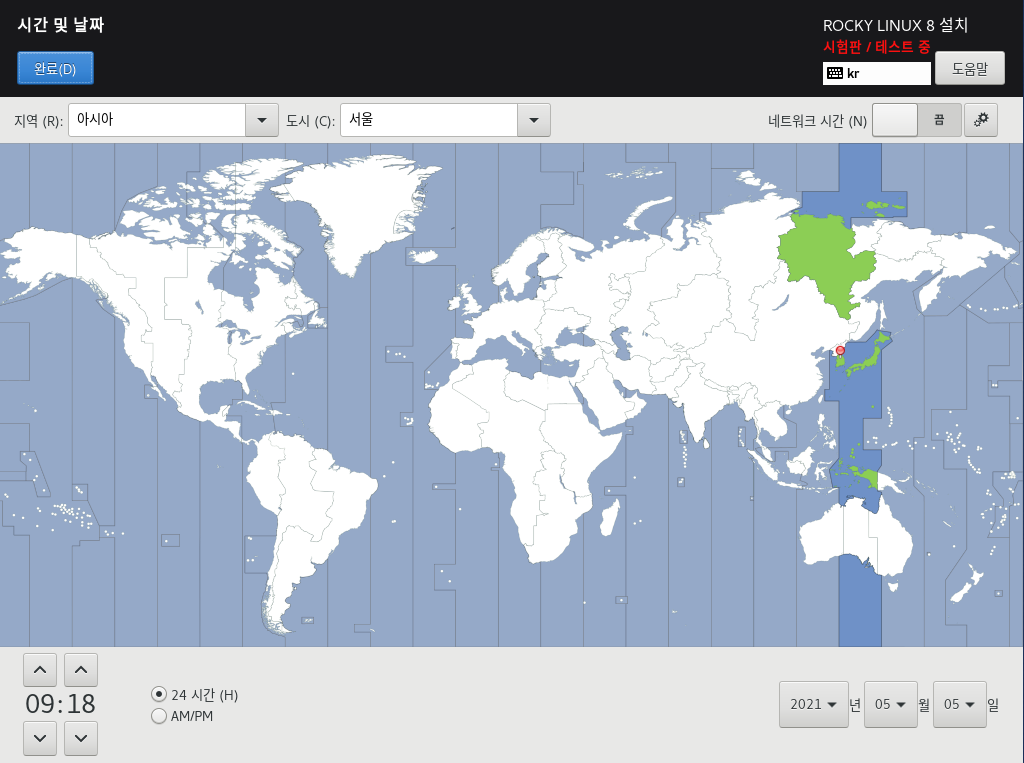
다음은 네트워크를 켜주도록 하겠습니다. 네트워크 및 호스트 이름을 클릭합니다.

이더넷 오른쪽에 있는 버튼을 클릭하여 켜줍니다.
Host Name을 변경하시고 싶으시다면 하단에 문자를 변경하시고 적용을 클릭하면 됩니다. (저는 기본값으로 진행)
이제 완료를 클릭합니다.

마지막으로 Root외에 기본적으로 사용할 계정을 만들기 위해 사용자 생성을 클릭합니다.
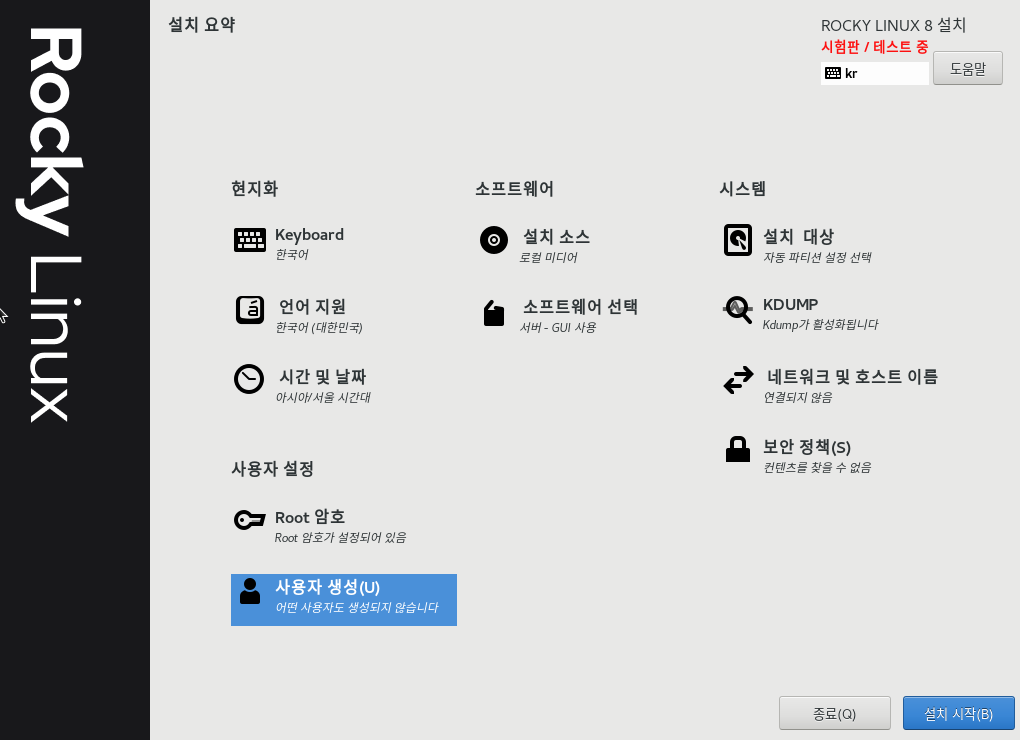
성명, 암호등을 넣고 완료를 클릭합니다.
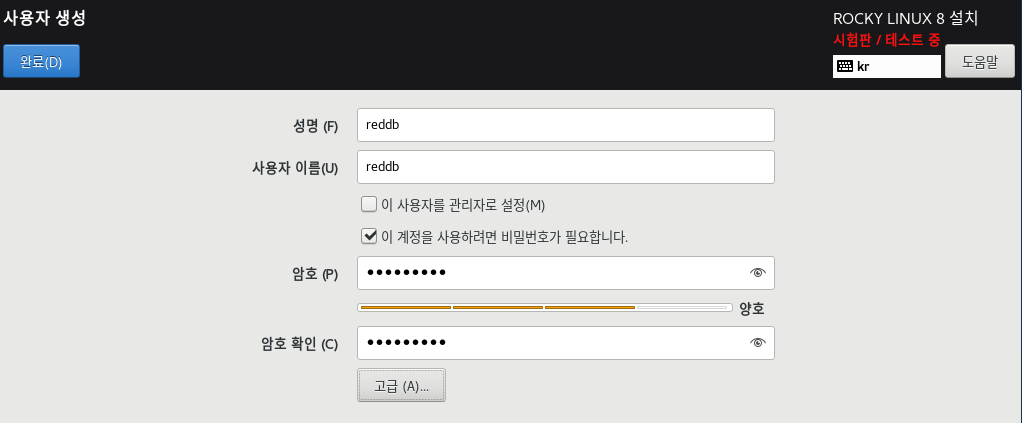
이제 설치 시작 버튼을 눌러 설치를 진행합니다.
(만약 GUI가 필요 없으신 분들이라면 소프트웨어 선택에서 본인에게 맞는 것으로 변경하고 설치를 진행하세요)
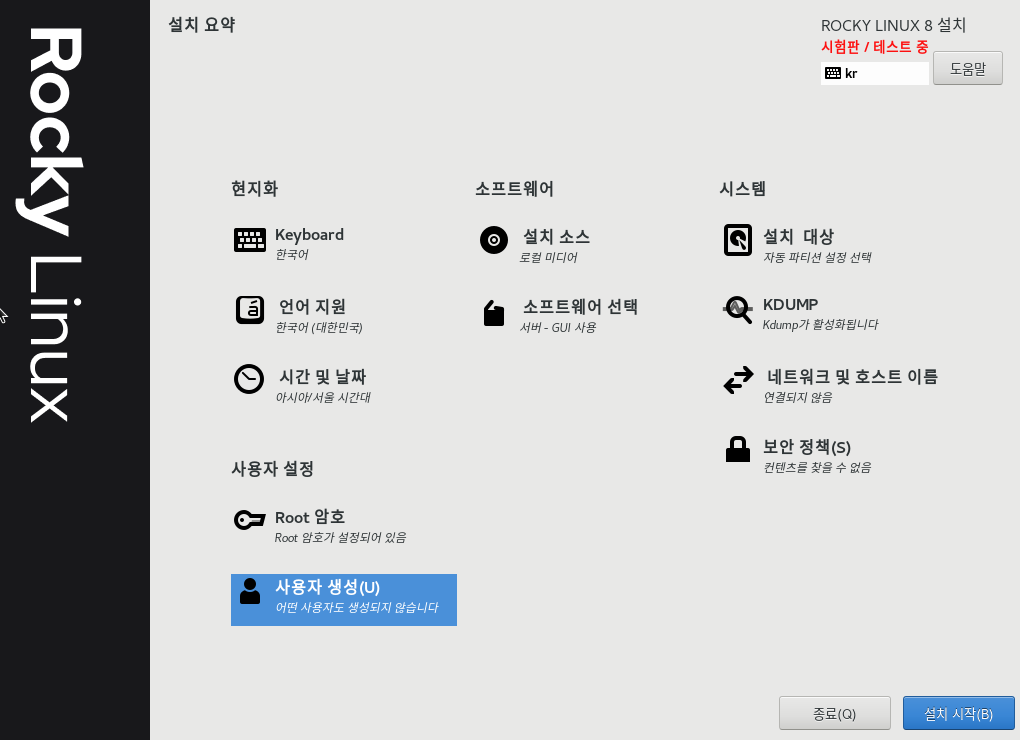
설치 진행상태를 나타내 줍니다.
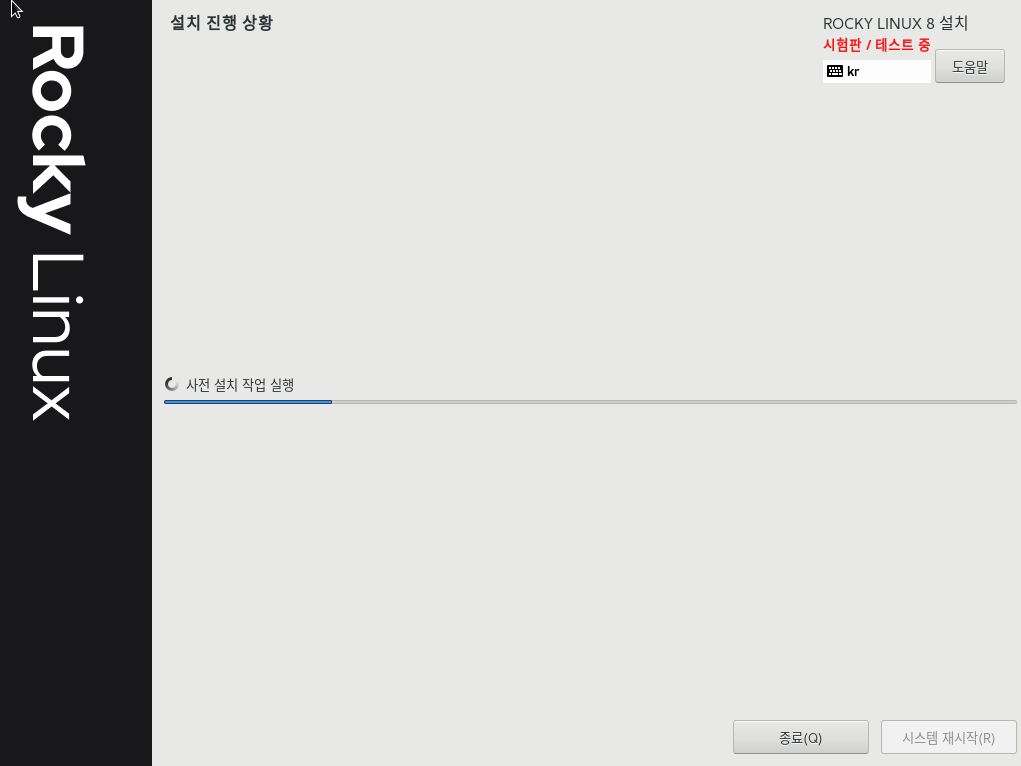
설치가 완료되면 시스템 재시작 버튼을 클릭해줍니다.
(마운트 되어 있는 iso 파일을 마운트 해제하시기 바랍니다)
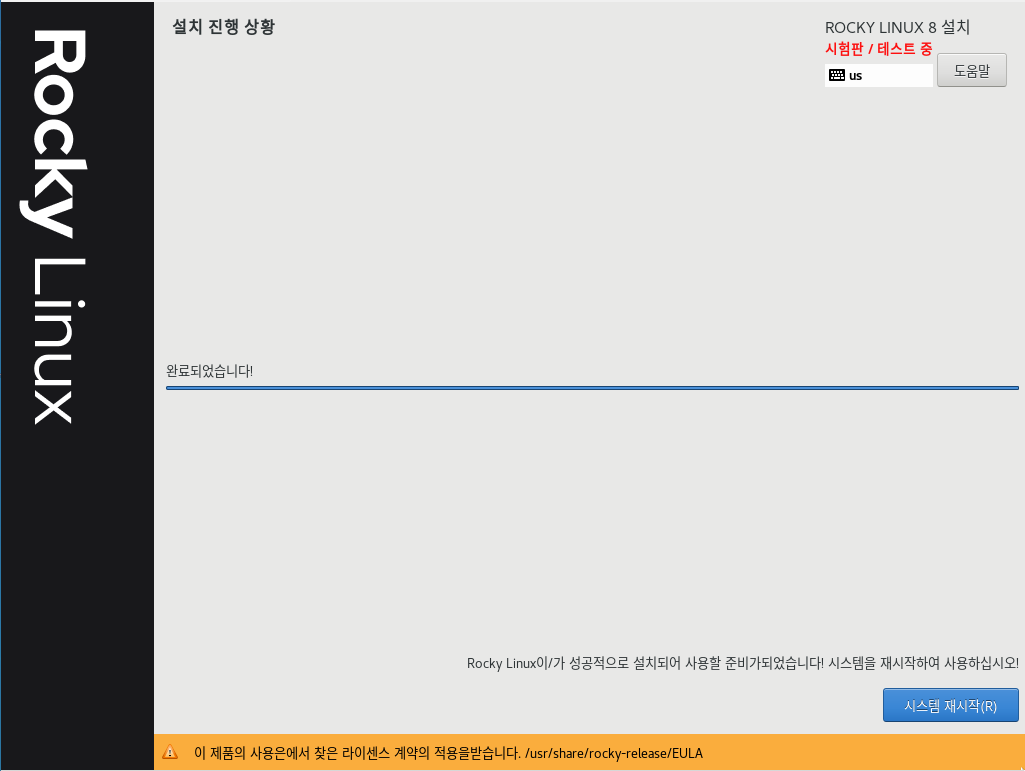
Rocky Linux의 부팅 화면입니다.

처음 실행 시 라이선스 동의를 먼저 클릭 후 설정 완료를 클릭합니다.

로그인 화면에 진입했습니다. 설치 시 만든 계정/비밀번호로 로그인을 합니다.

처음 로그인을 하면 gnome-initial-setup이 실행됩니다.
언어를 선택하는 화면이 나오는데 한국어가 선택되어 있습니다. 다음을 클릭합니다.

키보드는 한국어가 아닌 한국어(Hangul)를 선택하시길 추천드립니다.
이 키보드는 Shift + Spacebar 클릭으로 한영 전환을 하시면 됩니다.
다음을 클릭합니다.

개인정보(위치 정보 서비스)는 원하는 데로 켜거나 끄시고 다음을 클릭합니다.

온라인 계정 연결도 원하시면 입력하셔도 되고, 건너뛰기를 클릭하여 다음으로 넘어가셔도 됩니다.

이제 준비가 완료되었습니다. Rocky Linux 시작 버튼을 클릭합니다.

다음은 도움말 안내 창에 뜨는데 리눅스를 처음 사용하시는 분이 아니라면 그냥 x로 닫아 주시면 됩니다.
처음 시작하시는 분들이라면 동영상 플레이를 하여 보시고 닫는 것도 괜찮습니다.

좌측 상단에 현재 활동 버튼을 클릭하고 터미널을 열어 줍니다.

터미널에서 uname -a 명령어를 입력해 봅니다.

우측 상단에 메뉴 버튼에 있는 유선 연결을 켜줍니다.

root로 접속하여($ su - ) yum update 명령을 실행해 봅니다. 정상적으로 업데이트가 진행됩니다.

'etc' 카테고리의 다른 글
| 알리익스프레스 해외직구 국내 통관 처리단계 및 배송정보 조회하기 (8) | 2021.06.29 |
|---|---|
| 한일 스테인레스(HANIL STANINLESS) 헤르만(HERMAN) 통5중 궁중팬 24cm 리뷰 (0) | 2021.04.24 |
| 애드센스 PIN번호(핀번호) 6주만에 도착했습니다. (5) | 2020.11.24 |